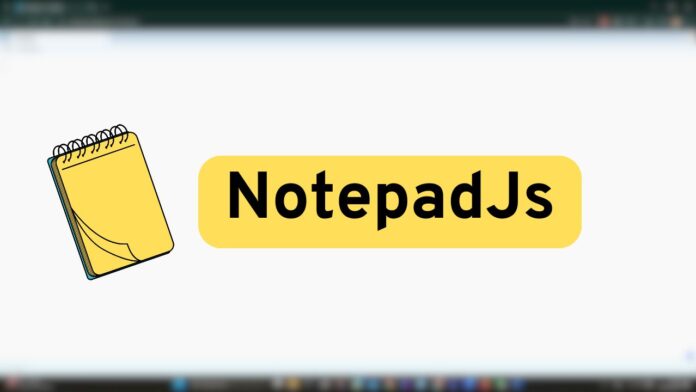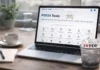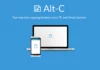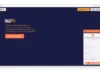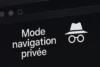Quand on passe de Windows à macOS ou Linux, on découvre un nouvel écosystème, souvent plus moderne. Cependant, il suffit d’un détail pour que la transition semble incomplète. Par exemple, ce moment où l’on veut simplement prendre une note à la volée, sans ouvrir un traitement de texte complexe. Pas besoin de Word, ni de OneNote, juste un outil aussi simple que le Bloc-notes de Windows. Ce petit logiciel, qui s’ouvre instantanément pour noter une idée, un code ou une liste.
Justement, NotepadJs a été conçu pour retrouver cette simplicité. Accessible depuis n’importe quel navigateur, il recrée l’expérience du Bloc-notes, avec une touche de modernité. Si vous cherchez un outil pareil, vous venez peut-être de retrouver votre meilleur allié.
NotepadJs, une alternative web fidèle à l’esprit du Bloc-notes Windows
Aujourd’hui, beaucoup utilisent des outils comme Notion ou Evernote pour garder une idée, préparer un brouillon ou suivre des tâches. Ces plateformes sont riches en fonctionnalités, mais, parfois, elles en font un peu trop pour des besoins simples. Par habitude ou par choix, le modèle du Bloc-notes Windows continue de séduire, même chez ceux qui ont migré vers macOS ou Linux. C’est notamment le cas d’Itamar Marom-Yochai, le développeur derrière NotepadJs.
Ce dernier a conçu un éditeur de texte en ligne inspiré du Bloc-notes de Microsoft. Il fonctionne sur tous les systèmes, sans installation ni création de compte. Il suffit d’ouvrir l’URL, la page se charge, et vous n’avez qu’à tout écrire à la volée. Si vous le souhaitez, vous pouvez l’installer comme application locale (PWA) pour un usage hors ligne. Notons toutefois qu’aucune synchronisation entre appareils n’est prévue. Vos notes restent donc sur l’appareil utilisé, ni plus ni moins.
Côté visuel, vous ne serez pas dépaysé. L’interface reprend les codes familiers de NotePad de Windows. À ce titre, vous trouverez une page blanche, un menu discret, un système d’onglets et même une icône identique à celle de l’original.
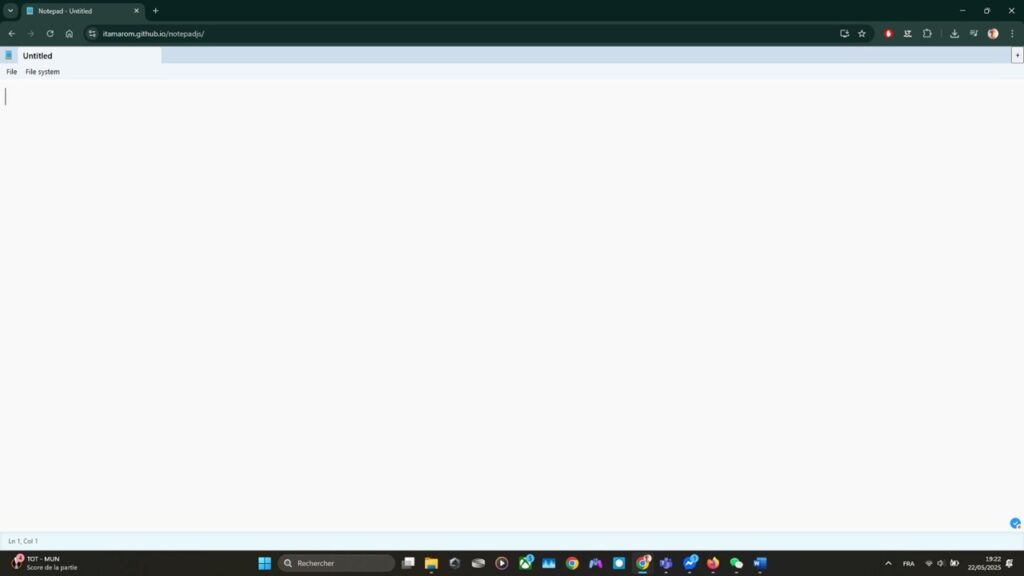
Chaque onglet représente un fichier en cours. À la différence de l’outil de Windows, ils restent anonymes tant que vous n’avez pas enregistré votre note. Ce petit détail peut sembler anodin. Si, toutefois, vous jonglez entre plusieurs contenus, vous feriez mieux de nommer vos fichiers pour les repérer d’un coup d’œil.
Par ailleurs, rien de ce que vous écrivez n’est stocké en ligne. C’est-à-dire, pas de cloud, pas de transfert, pas de compte utilisateur. Tout reste local, sur votre machine. Pour ceux qui tiennent à la confidentialité ou à la simplicité, c’est un fonctionnement qui peut faire la différence.
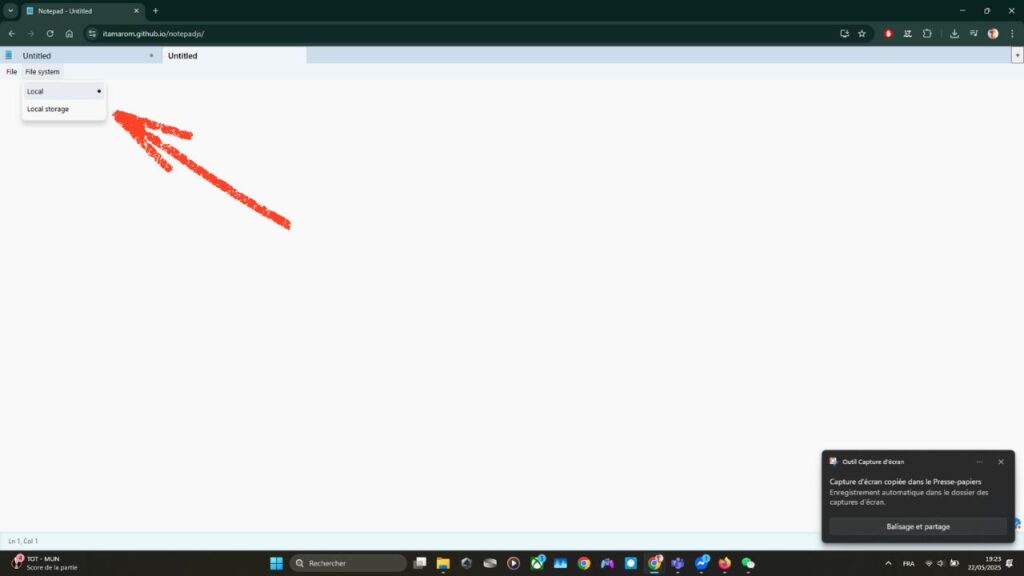
Ce que vous pouvez faire avec NotepadJs (et ce qu’il faut anticiper)
Dès que vous ouvrez la page en allant sur le site ou l’application web, vous pouvez commencer à écrire. Vous pouvez saisir du texte brut, utiliser les raccourcis clavier classiques (copier, coller, annuler…). L’éditeur prend aussi en charge Unicode, ce qui vous permet d’insérer des emojis, des symboles ou des caractères spéciaux. C’est utile si vous rédigez une note rapide, collez un extrait de code ou dressez une liste personnelle.
En revanche, il faut savoir que la mise en forme est totalement absente. Pas de gras, de titres, ni de listes. Même logique côté personnalisation. Aucun réglage de police ou de taille, mais rien ne vous empêche d’ajuster l’affichage via le zoom du navigateur (Ctrl + molette).
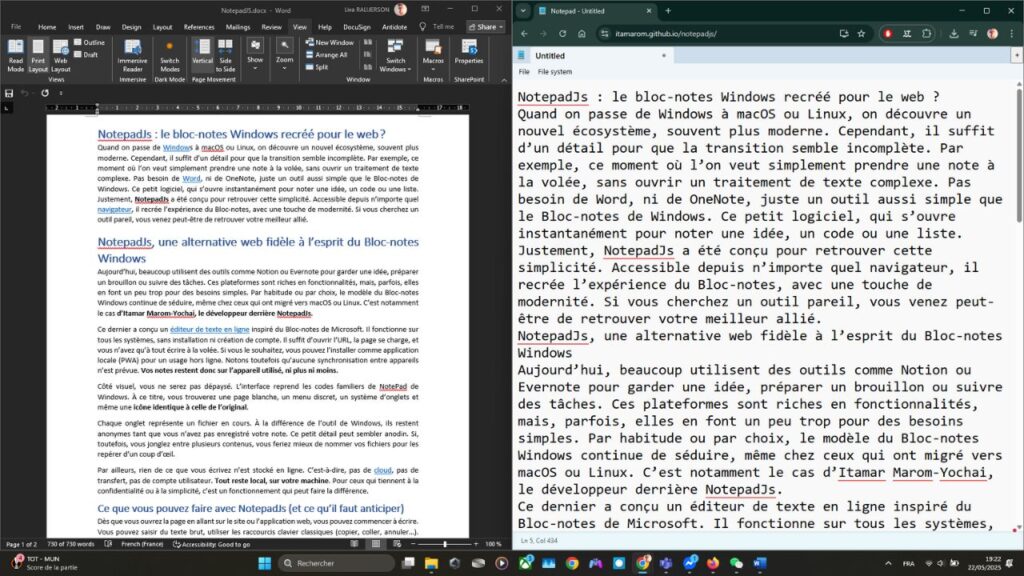
Concernant l’enregistrement, deux options s’offrent à vous, en fonction du navigateur utilisé. Avec Chrome, Edge ou Opera, vous pouvez utiliser le mode File System Access. Ce dernier autorise l’ouverture et la sauvegarde de fichiers .txt directement depuis votre disque dur. Si vous travaillez déjà sur un fichier local, vous pouvez le modifier et l’enregistrer sans quitter l’éditeur.
Sur Firefox ou Safari, ce mode n’est pas pris en charge. NotepadJs utilise alors le stockage local du navigateur. Cette alternative s’avère utile pour conserver vos notes d’une session à l’autre. En revanche, vos fichiers restent attachés à un seul navigateur, sur un seul appareil.
Vous pouvez changer de mode à tout moment, à condition d’enregistrer vos fichiers en cours. En effet, chaque mode de stockage fonctionne indépendamment. Les fichiers enregistrés dans l’un ne sont pas accessibles depuis l’autre.
En somme, NotepadJs ne cherche pas à en faire trop. Il propose simplement un éditeur rapide, accessible partout, sans distraction ni installation. Si vous avez besoin d’un espace neutre pour écrire sans perdre de temps, il peut largement suffire.